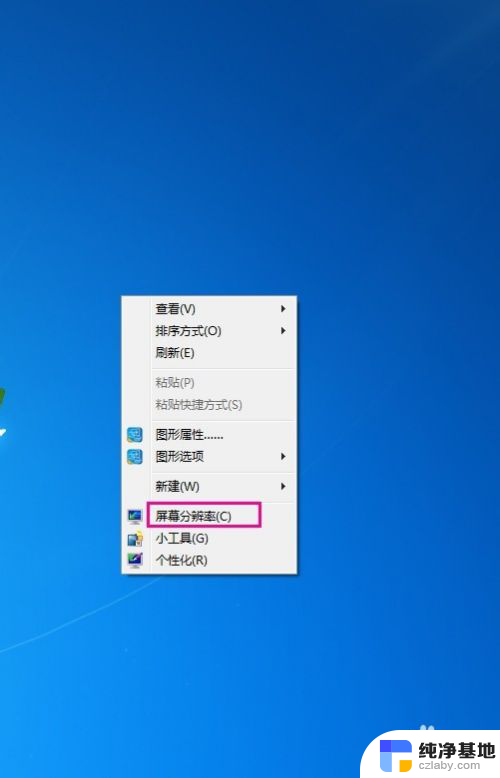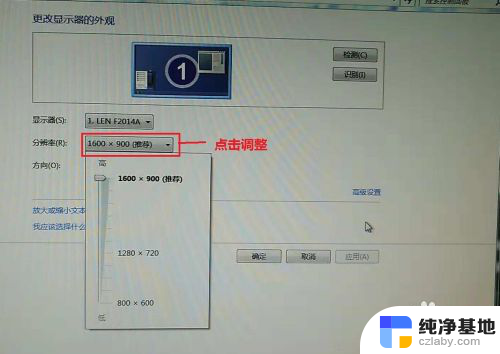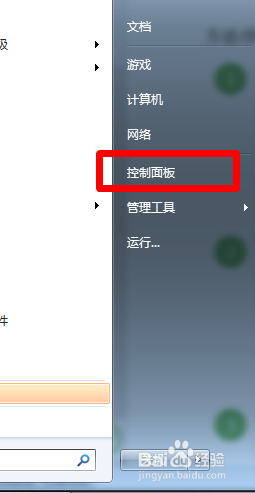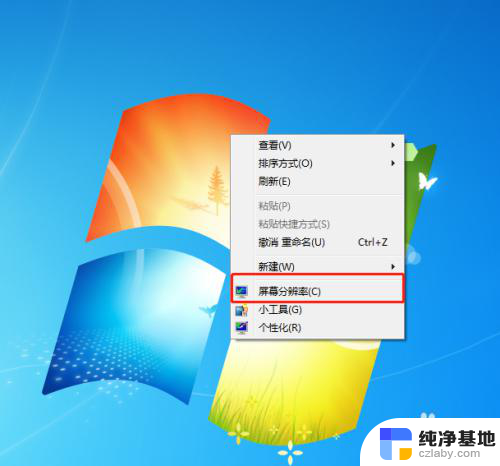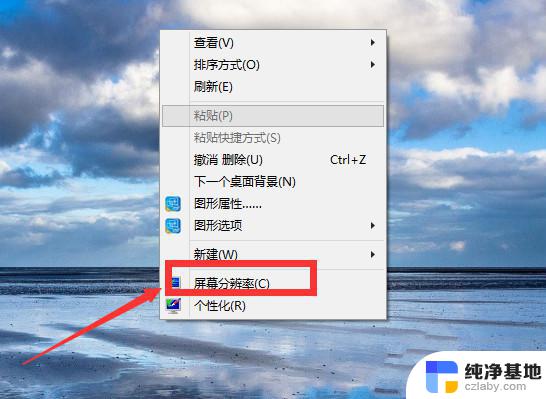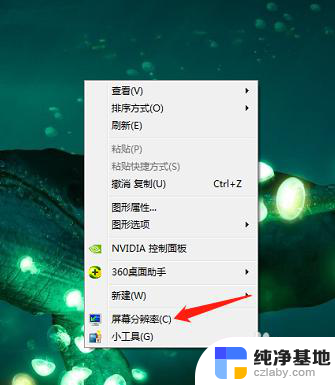电脑外接显示器 分辨率
更新时间:2023-12-08 14:49:01作者:xiaoliu
现电脑已经成为我们生活中不可或缺的一部分,尤其是笔记本电脑的出现,使得我们可以随时随地处理工作、学习或娱乐。随着需求的增加,有时候笔记本电脑的屏幕可能会显得太小,无法满足我们的需求。这时许多人选择外接显示器来扩大屏幕空间,以便更好地进行多任务处理。外接显示器的分辨率设置却成为了一个让人头疼的问题。在本文中我们将探讨如何正确设置笔记本外接显示器的分辨率,以获得最佳的显示效果。
操作方法:
1.用鼠标右键,点击显示器(外接)桌面的空白之处。

2.在弹出的选项上,选择屏幕分辨率,点击进入。

3.进入到更改显示器的外观界面后,点击分辨率选项上的小三角。
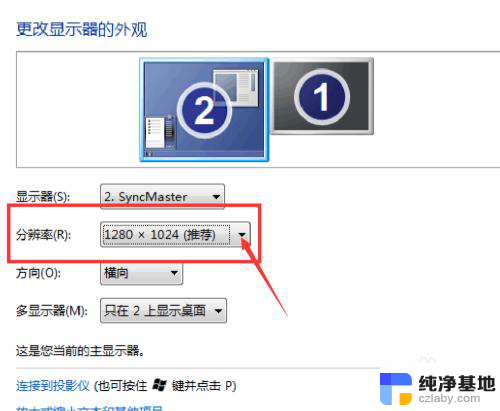
4.然后通过上下滑动调整,使外接的显示器分辨率大小合适就可以了(首先选择推荐的分辨率),然后点击确定。
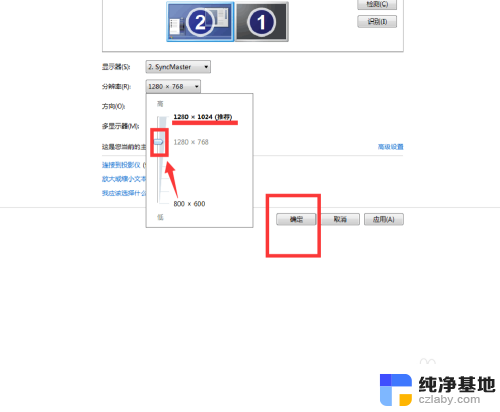
5.确定后选择保留更改,点击还原,会还原更改以前的分辨率。
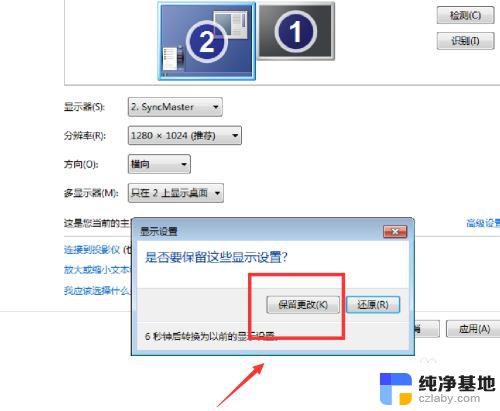
6.多显示器设置为只在2上显示桌面,就是在外接的显示器上显示桌面。设置为只在1上显示桌面,就是只在笔记本上显示桌面。
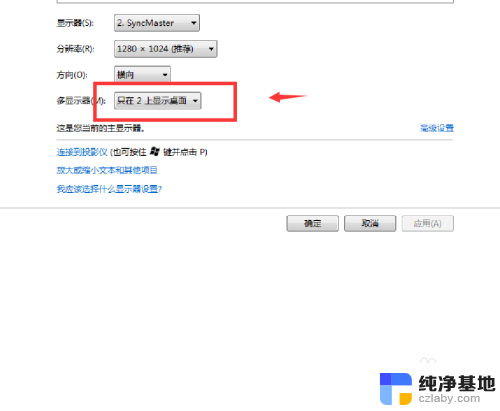
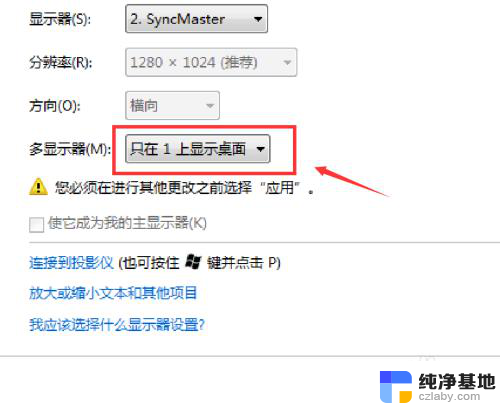
以上就是关于电脑外接显示器分辨率的全部内容,如果有遇到相同情况的用户,可以按照小编的方法来解决。